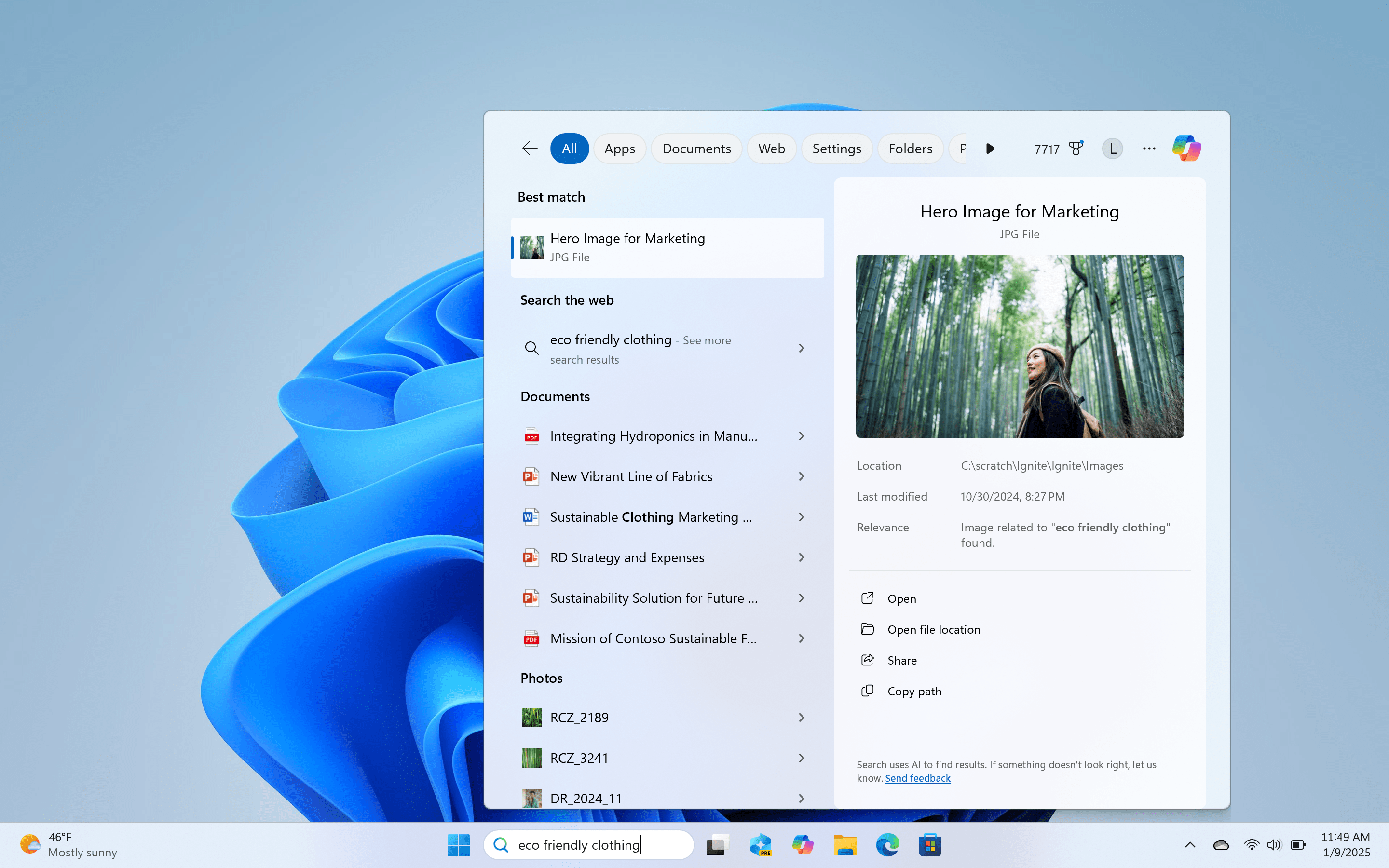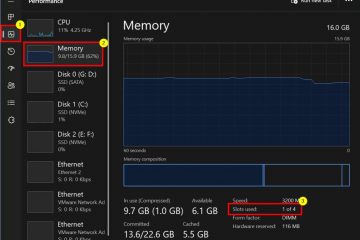Microsoft har nylig gitt ut nye Windows 11-bygg til både Canary, Dev og Beta-kanaler. Microsoft har introdusert et nytt”toppkort”i Canary Channel Build 27823. Dev Channel Build 26200.5516 (KB5054687) bringer nye funksjoner som forbedret Windows-søk med Semantic Indexing, Photos Search ved hjelp av Windows Search, Tale Recap i Narrator, Ny GSOD UI, forbedret Windows-deling med redigering og nye Copilot-funksjoner.
endringer og forbedringer
[Generelt]
Denne oppdateringen inkluderer et lite sett med generelle forbedringer og rettelser som forbedrer den totale opplevelsen for innsidere som kjører denne bygningen på PC-ene.
[innstillinger]
[Lagt til] Vi ruller ut”Toppkort”under
. Disse toppkortene gir en enkel måte å se PCs viktige spesifikasjoner-prosessor, RAM, lagring og GPU-som hjelper deg med å forstå PC-ene på et øyeblikk. Dette er designet for å forenkle beslutningen ved å fremheve potensielle områder for forbedringer av maskinvare, samtidig som du gir deg et klart øyeblikksbilde av PCen din. Toppkort vises ennå ikke på administrerte kommersielle PC-er. Merk denne endringen vises bare på spesifikke PC-formfaktorer som stasjonære maskiner.
løste et problem der ikke-admin-brukere ikke kunne avinstallere skrivere som de la 27813+. Fikset et underliggende problem som fikk noen innsidere til å uventet få bugchecks med usupported_processor når du oppgraderer eller rengjør installasjon av de nyeste buildene. Fikset et problem der du bruker copypixels Pikslene kan være uventet omvirket i visse tilfeller. tilkoblet.
kjente problemer
[General]
[Viktig merknad for Copilot+ PCS] Hvis du blir med i Canary Channel på en ny Copilot+ PC fra Dev Channel, slipper du PC-en, vil du miste din PC-en og Biometrics til PC-en. PIN-koden din er ikke tilgjengelig”. Du skal kunne lage tappen din på nytt ved å klikke på”Sett opp pinnen min”. [Ny] Vekslingen for å få de siste oppdateringene da de er tilgjengelige via innstillinger> Windows-oppdateringen ikke gjengir riktig og blir slått av av seg selv. Dette er bare et visuelt problem og vil bli løst i en fremtidig flytur snart.
[oppgavelinje]
Vi jobber med løsningen for et problem der oppgavelinjen ikke øker i størrelse som de skal når du bruker din PC i et tablatet POST.
forbedret Windows Søk etter P P PC på PC-PC-PC-PC-PC-PC-PC-PC.
Vi lager å finne dine dokumenter, bilder og innstillinger på tvers av Windows 11 enklere på AMD og Intel®-drevne Copilot+ PC-er ved å introdusere semantisk indeksering sammen med tradisjonell indeksering. Enten det er å søke i filutforsker, i Windows søkeboksen på oppgavelinjen eller i innstillinger-bare skriv inn hva som er på tankene dine for å finne den på Copilot+ PC-en. Du trenger ikke lenger å huske filnavn, eksakte ord i filinnhold eller innstillingsnavn. For eksempel kan du bruke dine egne ord for å finne bilder ved å skrive”Bridge at Sunset”, dokumenter ved å beskrive hva de handler om som”Europe Trip Budget”, eller innstillinger som”Endre mitt tema”. Takket være kraften til de 40+ toppene NPU Ombord Copilot+ PC-er, fungerer disse søkeforbedringene selv når du ikke er koblet til Internett.
Bruk dine egne ord for å søke etter dokumenter og bilder i filutforsker.
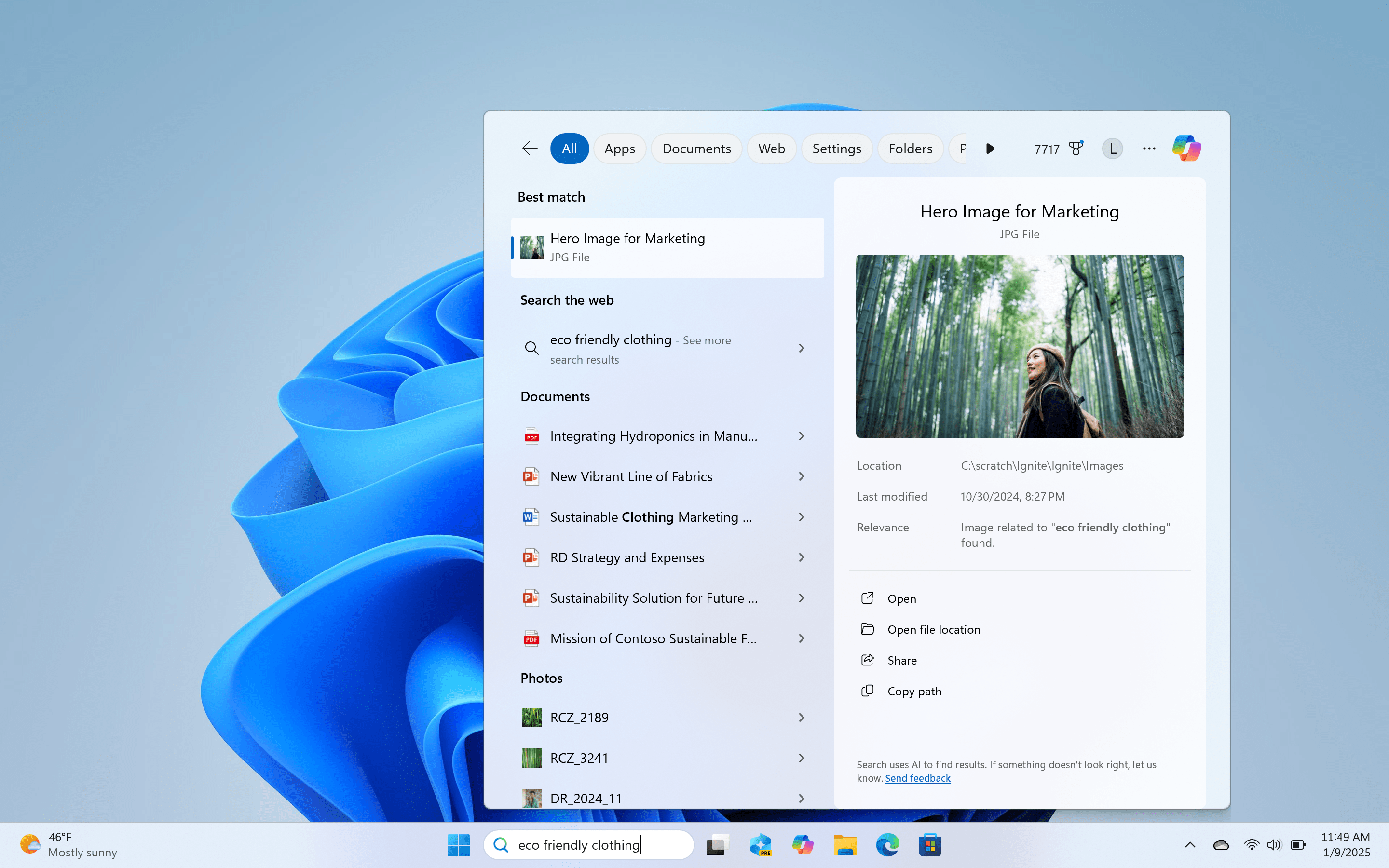 Bruk dine egne ord for å søke etter dokumenter og bilder fra oppgavelinjen din.
Bruk dine egne ord for å søke etter dokumenter og bilder fra oppgavelinjen din.
Bruk dine egne ord til å endre innstillinger på Copilot+ PC-en i innstillinger.
Du kan gå til Innstillinger> Personvern og sikkerhet> Søk i Windows For å justere hvilke steder som er indeksert på PCen din eller slå på”Enhanced”for å indeksere hele PC-en din.
Searchinginging Your Søk på”Enhance”for å indekseres for å indekseres. I en fremtidig flytur vil du kunne gjøre dette i Windows søkeboksen på oppgavelinjen.
Disse erfaringene støttes på utvalgte språk (kinesisk, engelsk, fransk, tysk, japansk og spansk) og dokumentformater. Støttede filformater inkluderer.txt,.pdf,.docx,.doc,.rtf,.pptx,.ppt,.xls,.xlsx for dokumenter og.jpg/.jpeg,.png,.gif,.bmp,.ico for bilder. se her for mer informasjon .
du kan lære mer om semantisk søk på copilot + pcs her. Søk
Vi kunngjør også støtte for også å finne bilder lagret i skyen med forbedrede Windows-søk etter AMD og Intel®-drevne Copilot+ PC-er. Bare bruk dine egne ord for å finne bilder som er lagret og lagret i skyen ved å beskrive hva de handler om som”europeiske slott”eller”sommerpiknik”i søkeboksen øverst til høyre i File Explorer eller også i Windows søkeboksen. I tillegg til bilder som er lagret lokalt på Copilot+ PC-en, vil bilder fra skyen nå vises i søkeresultatene sammen. I tillegg til å søke etter bilder, vil eksakte treff for nøkkelordene dine i teksten til skyfilene dine vises i søkeresultatene.
Resultater inkludert terrengsykkelbilder en fra skyen i filutforsker med forbedret Windows-søk.
Du kan prøve denne opplevelsen i dag med din personlige OneDrive når du er logget på med Microsoft-kontoen din og koblet til Internett. Hvis du er logget på OneDrive med en arbeids-eller skolekonto (Entra ID), vil du bare se kamper for nøkkelord du søker etter i teksten til skyfilene dine i søkeresultatene-ikke bilder. Tredjeparts skyleverandører vil kunne støtte denne erfaringen med sine tjenester i tillegg til at dokumentasjonen snart kommer.
Vi er glade for å introdusere en ny måte å finne skyinnholdet ditt i Windows og vil fortsette å forbedre søkeresultatene og funksjonene over tid.
thu may-forbedrede Windows Search-opplevelser Fortsett å gradvis rulle ut til PC-en som PC-en din. Opplevelser med en gang.
du kan lære mer om semantic-lappetotsøk”> du kan lære mer om semantic-søket. Her.
Tilbakemelding for filutforsker-søk: Vennligst file tilbakemeldinger i tilbakemeldingsnav (WIN + F) under Files-mapper og online lagring> Filutforsker-søk.
Feedback For Windows TaskBar Søk: File File Feedback in Feedback Hub (Win + F) Under Desk-TaskBar Search: Vennligst arkiver tilbakemelding i Feedback Hub (Win + F) under Innstillinger> Søkeinnstillinger.
Nye funksjoner som gradvis blir rullet ut til Dev-kanalen med veksling på*
Vi introduserer taleoppsamling i forteller
vi jobber alltid for å gjøre fortelling for å gjøre fortelling for å gjøre fortelling til å gjøre det. Med det i bakhodet introduserer vi en ny funksjon-taleoppsats-designet for å hjelpe deg med å holde rede på hvilken forteller som har talt og få tilgang til den for rask referanse. Med taleoppsummering kan du raskt få tilgang til muntlig innhold, følge med live transkripsjon og kopiere hva forteller sist sa-alt med enkle snarveier.
Det nye taleoppsatsvinduet i forteller.
Du kan åpne taleoppsummeringsvinduet med fortellertast + alt + x og finne de siste 500 strengene fortelleren hadde snakket. Merk at vi oppdaterer teksten i dette vinduet hver gang fortelleren starter. Du kan bruke standard lesekommandoer og piltaster for å lese innholdet i taleoppsummeringsvindu og kopiere tekst som kreves for referanse.
Trenger du å lagre eller dele noe forteller nettopp sagt sist? Du kan kopiere det øyeblikkelig uten å åpne taleoppsummeringsvinduet. Bruk fortellernøkkel + kontroll + x for å kopiere den siste talte frasen til utklippstavlen.
få scenarier der du kan bruke taleoppsummering og relaterte snarveier inkluderer å referere til et hint du hørte når du åpnet et nytt vindu, kopierer en feilkode som ble snakket eller lagt til forteller for å trene til treningsmateriell.
pikk. href=”https://i0.wp.com/pub-d00f534024b04d0e8036586fc78a41fa.r2.dev/sites/44/2025/03/spech-recap-2.png?ssl=1″> Narrators taleoppsummeringsvindu snappet til høyre hjørne av skjermen som viser sanntids transkripsjoner.
Live transkripsjon av fortellertale er nyttig for hjelpemidler (AT) trenere, lærer av elever med visuelle svekkelser (TSVI) som støtter studenter i klassen og for profesjonelle som har vanskelig for å høre og vil bruke fortalt. For å se live transkripsjon av fortellerlyd, bruk den samme kommandofortellertasten + Alt + X for å åpne taleoppsummeringsvinduet og knipse det til den delen av skjermen du vil se den. Når du gjør oppgaver, kan du se sanntids transkripsjoner av fortellertale.
Disse tastatursnarveiene følger en enkel patten som gjør det enkelt å lære:
kontroll + Windows Key + Enter =Turn Narrator On/Off Narrator Key + X =re-hear hva fortelleren sa sist nøkkel + x + Alt + X =Åpne taleoppsummeringsvindu for historie og live-transkripsjoner
Tilbakemelding: Fil inn tilbakemelding i Feedback Hub (Win + F) Under Accessibility> Narrator. endringer som forhåndsinstrumenter, Det oppdaterte brukergrensesnittet for uventede omstart for Windows Insiders på forhåndsvisningsbygg.
[Copilot på Windows]
Du kan nå starte Copilot på Windows med Win + C . Du kan tilpasse din Copilot-nøkkel og Win + C -opplevelse når som helst med den eksisterende”Tilpass Copilot-tasten på tastatur”under Innstillinger> Personalisering> Tekstinngang. For å få tilgang til trykk for å snakke -funksjonen og starte en samtale med Copilot på Windows, trykke og holde på Copilot Key Copilot Key Copilot-tasten -funksjonen til Copilot. For PC-er uten Copilot-tasten, trykk og hold Win + C i 2 sekunder. For å avslutte samtalen, trykk esc-tasten . Hvis det ikke er noe å snakke på flere sekunder, vil Copilot automatisk avslutte samtalen. Når samtalen er over, vil mikrofonen på skjermen forsvinne. Som kunngjorde tidligere , kan du også trykke og holde alt + alt + alt + Trykk for å snakke lar deg samhandle med Copilot ved hjelp av stemmen din, gi øyeblikkelig svar mens du holder deg i din nåværende arbeidsflyt og fortsetter oppgaver uten avbrudd. Trykk for å snakke støttes i den siste Copilot-appoppdateringen (versjon 1.25033.139.0 og høyere). Denne oppdateringen begynner å rulle ut på tvers av innside-kanaler via Microsoft Store.utviklere kan få den samme utløseren for Press for å snakke for appene deres som støtter copilot-tasten ved å bruke Klikk for å gjøre på startmenyen Alle listen uthevet i en rød boks.
Klikk for å gjøre kan nå utføre intelligente teksthandlinger på spansk og fransk i tillegg til engelsk. Vi vil fortsette å rulle ut støtte for flere språk i fremtidige oppdateringer. Teksthandlinger er for øyeblikket tilgjengelige på Snapdragon-drevet Copilot+ PC-er og kommer snart for AMD og Intel®-drevet Copilot+ PCS.Click to Do har en teksthandling for å lage en kuleliste. For tiden tilgjengelig på engelsk, spansk og fransk og på Snapdragon-drevet Copilot+ PC-er og kommer snart for AMD og Intel®-drevet Copilot+ PCS. Vi gir retningslinjer for å håndtere klikk for å gjøre i et kommersielt miljø. det administratorer kan lære mer her .
[Windows Del]
Når du deler lenker eller webinnhold ved å bruke vinduet Del-vinduet, vil du se et visualt visuelt visning for å se et visuelt visuelt for å href=”https://i0.wp.com/pub-d00f534024b04d0e8036586fc78a41fa.r2.dev/sites/44/2024/12/share-link-preview.png?ssl=1″> Visuell forhåndsvisning av lenker og webinnhold i Windows Del-vinduet.
I Windows Del-vinduet legger vi til muligheten til å raskt redigere og forbedre bilder mens du deler. Dette inkluderer funksjoner for bilderedigering av bilder, for eksempel beskjæring, rotering og påføring av filtre, samt muligheten til å komprimere bilder for å redusere filstørrelsen for enklere deling. Denne evnen fungerer bare for lokale bilder som er lagret på din PC. Støttede bildeformater:.jpg,.jpeg,.dib,.png,.tif,.tiff, og.bmp.
Ny redigeringsknapp i Windows-delingsvinduet når du deler lokale bilder.
Bildedigeringsopplevelsen fra Windows Del-vinduet med et bilde av hunden Kilo.
[Annet]
Vi fjerner bypassnro.cmd-skriptet fra Build for å forbedre sikkerhet og brukeropplevelse av Windows 11. Dev-kanal med veksling på*
[oppgavelinje]
løste et problem der oppgavelinjen ikke økte i størrelse som de skulle når du brukte PC-en din i en nettbrett.
en File Explorer]
gjorde noe å forbedre ytelsen til å forbedre ytelsen til å forbedre ytelsen til å forbedre ytringen. Stort antall små filer. Fikset et problem som fører til at File Explorer er veldig treg å lukke for noen innsidere når du lukker ved hjelp av X-knappen. Dette kan også ha påvirket de andre tittellinjeknappene. Fikset et problem der hvis søkeindeksen ble hengt, kan det føre til at File Explorer også henger. Fikset et problem der datoen for filer og mapper i hjem Home.Fixed et problem som får filutforsker til å krasje når du flytter eller gir nytt navn til visse filer.
[pålogging og lås]
Oppdaterte web-påloggingsikonet litt for å samkjøre med de andre ICON-ene når du velger et logg på alternativet på Logg inn.
[ svev over den maksimere knappen i et vindu.
[Windows Update]
Løst et problem som kan føre til at du ser en melding som ber deg om å starte på nytt for å installere en kumulativ oppdatering som allerede var installert. strøm og batteri i de nyeste flyene. Fixed et problem der tekst i avanserte kameraalternativer i Bluetooth & Devices> Kameraer kan ikke lastes riktig.
fikser for alle i dev-kanalen kjente problemer
[Generelt]
Etter at du har tilbakestilt en PC-tilbakestilling under innstillinger> System> Gjenoppretting, kan byggversjonen din feilaktig vise som Build 26100 i stedet for å bygge 26200. Dette vil ikke forhindre at du får fremtiden Dev kanaloppdatering som vil resolve 26200. Dette vil ikke forhindre at du får fremtiden Dev-kanaloppdatering som Build 26100 i stedet for å bygge 26200. Utgave.
[husk]
[påminnelse] Forsikre deg om at du oppdaterer Microsoft 365-apper til den nyeste versjonen, slik at du kan hoppe tilbake i spesifikke dokumenter.
Følgende kjente problemer vil være faste i fremtiden til å bli noen gang til å bli en eller sterk>
noen. I innstillinger. Vi jobber med en løsning for dette problemet. Regner kan være aktivert eller deaktivert fra”Turn Windows-funksjoner av eller på”. Vi hurtigbuffer tilbakekallingsbinærene på disken mens vi tester add/fjerner. I en fremtidig oppdatering vil vi fjerne binærene fullstendig.
[klikk for å gjøre]
[påminnelse] Hvis noen av dine handlinger på bildeenheter ikke lenger vises, må du forsikre deg om at du har de siste oppdateringene for en maling-appen din. Lik og svar er trygge og passende. Disse dataene blir automatisk slettet. Lokal moderasjon for å sikre at sikkerhet for spørsmål og svar vil bli lagt til i fremtiden, og erstatte dette skyens endepunkt.
Følgende kjente problemer vil bli løst i fremtidige oppdateringer til Windows Insiders:
Noen ganger er tilleggsutvikling] når du bruker mer intelligent teksthandling på PHI Silica.
Copilot+ PC-er, det anbefales at du kobler til Copilot+ PC-en for den første søkeindeksen for å bli fullført. Du kan sjekke status for indeksering av søkeundersøkelser> Personvern og sikkerhet> Søkende Windows.
[File Explorer]
Vi jobber med løsningen for et problem som får File Explorer Home til å krasje for noen innsidere. Hvis du starter File Explorer til en annen mappe (for eksempel ved hjelp av Search eller Run-dialogen), bør du kunne navigere i mappene dine.
[Task Manager]
Etter å ha lagt til den nye CPU-verktøykolonnen, kan du kanskje merke at systemet IDLE-prosessen alltid viser som 0. The CPU Graphs i ytelsesiden som fortsatt bruker den gamle CPu-ut-for-en-en som bruker den gamle CPU-prosessen. beregninger.
[widgets]